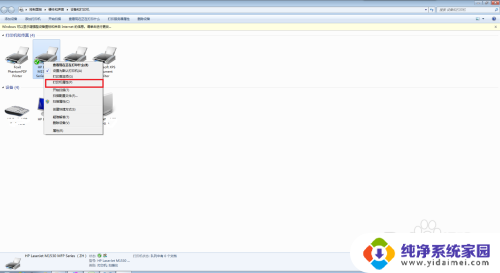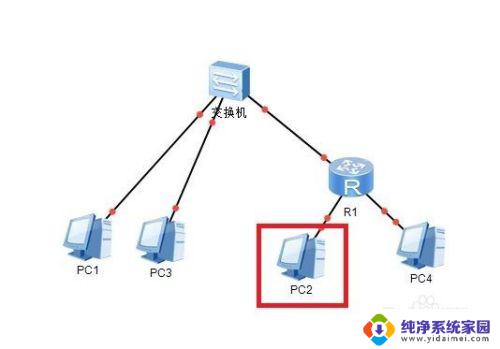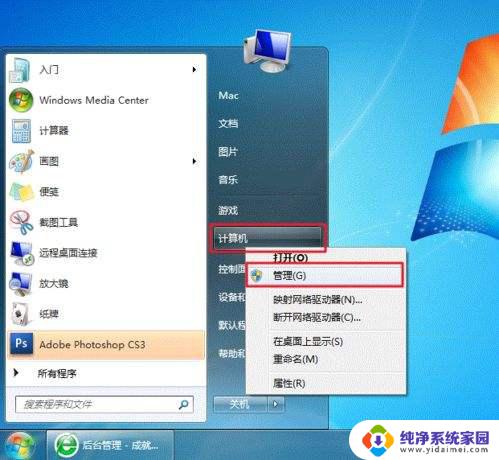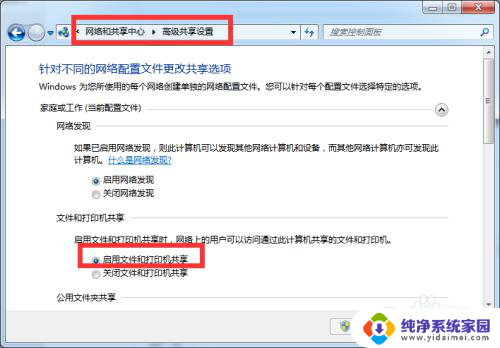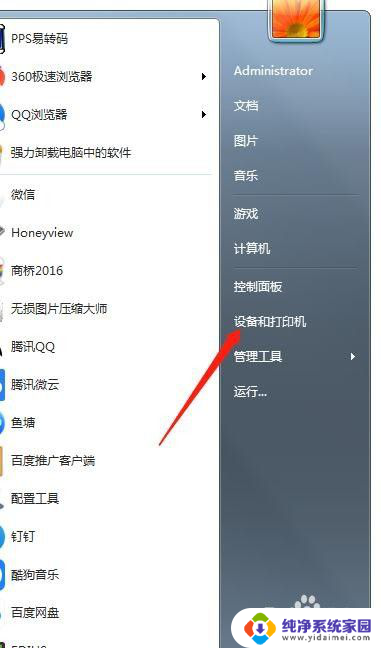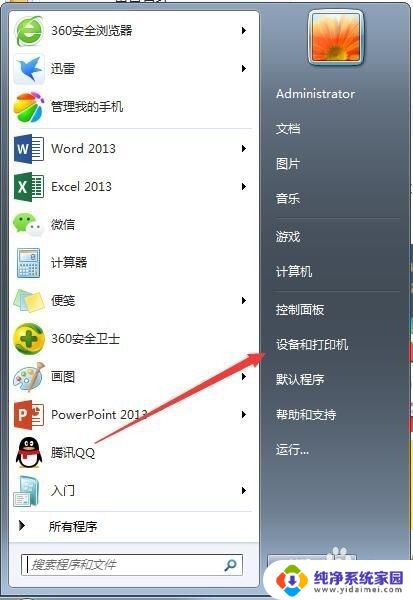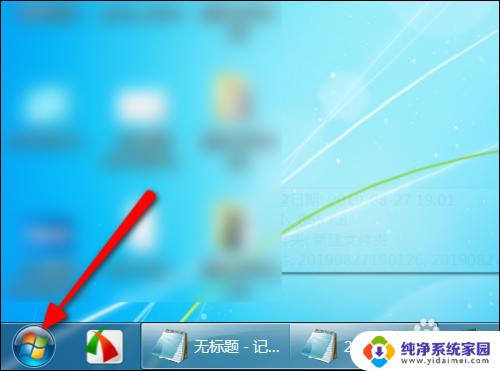同一个路由器的电脑怎么共享打印机 路由器下电脑打印机共享设置方法
更新时间:2023-08-24 15:03:29作者:jiang
同一个路由器的电脑怎么共享打印机,现今电脑和打印机已经成为日常生活中必不可少的设备,而对于有多台电脑的家庭或者办公场所来说,如何让这些电脑都可以共享同一个打印机却仍是一个难题。不过幸运的是利用路由器,我们能够轻松地将一台打印机共享给多台电脑使用。那么该怎么进行路由器下的电脑打印机共享设置呢?下面我们将来一一探究。
步骤如下:
1首先进入网络设置,打开“网络和共享中心”,点击“更改高级共享设置”。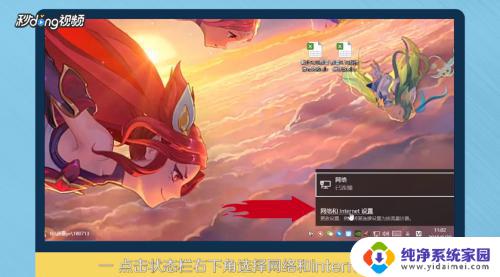 2其次选择“启用网络发现”和“启用文件和打印机共享”。
2其次选择“启用网络发现”和“启用文件和打印机共享”。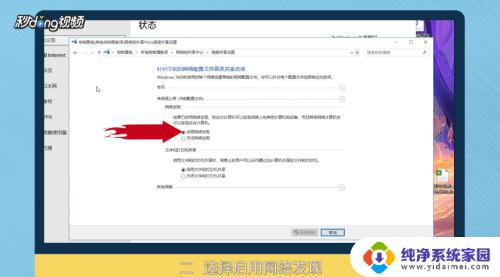 3然后关闭密码保护共享点击保存更改。
3然后关闭密码保护共享点击保存更改。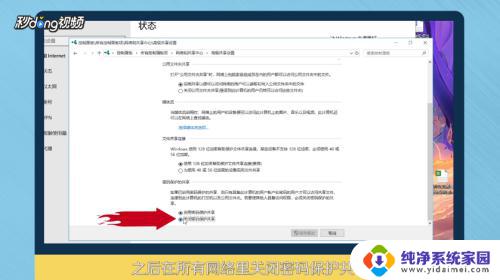 4最后另一台电脑在开始菜单进入,打开“设备”选项。点击“打印机和扫描仪”后搜索并添加设备即可。
4最后另一台电脑在开始菜单进入,打开“设备”选项。点击“打印机和扫描仪”后搜索并添加设备即可。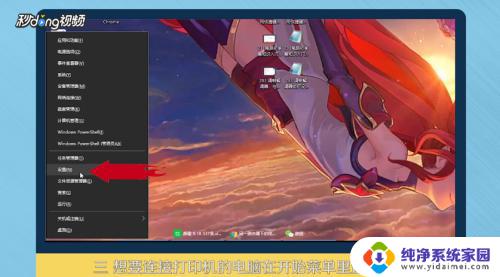 5总结如图。
5总结如图。
以上就是同一个路由器的电脑怎么共享打印机的全部内容,如果您遇到此类问题,请按照本文所述操作进行解决,操作简单,快速,一步到位。